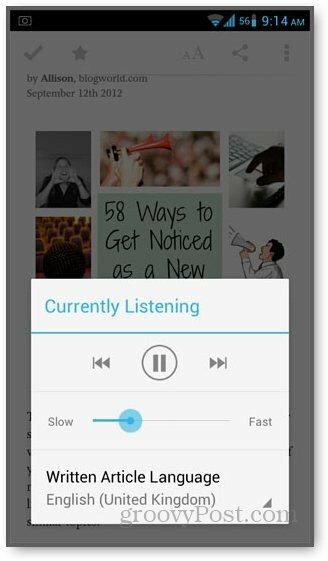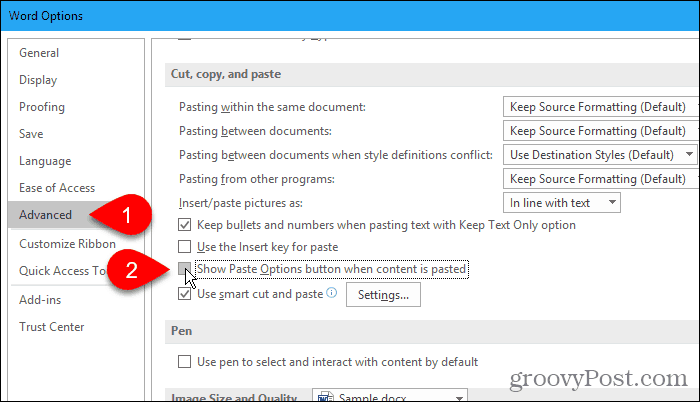Τελευταία ενημέρωση στις
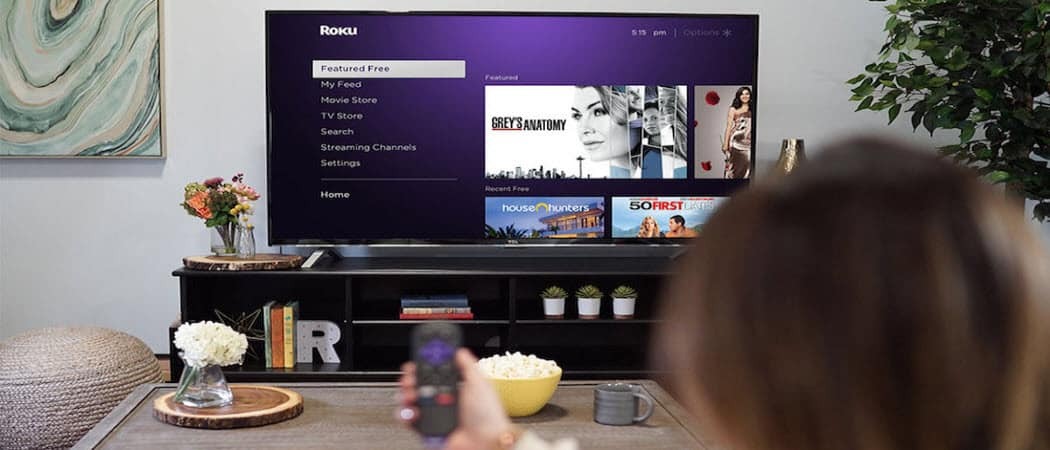
Εάν η ένταση του ήχου σε ένα τηλεχειριστήριο Roku σταματήσει να λειτουργεί, είναι πρόβλημα. Εάν υπάρχει πρόβλημα με την απομακρυσμένη ένταση ήχου Roku που δεν λειτουργεί, δοκιμάστε αυτές τις εύκολες επιδιορθώσεις.
Τι συμβαίνει όταν η ένταση του ήχου στο τηλεχειριστήριο Roku σταματήσει να λειτουργεί;
Αν δεν θέλετε να μείνετε σε (σχεδόν) σιωπή, θα πρέπει να διερευνήσετε το ζήτημα. Συνήθως, όταν η ένταση και άλλα κουμπιά σταματήσουν να λειτουργούν, μπορείτε να αντικαταστήσετε τις μπαταρίες και να είστε έτοιμοι.
Αυτό μπορεί να μην διορθώνει πάντα το πρόβλημα, ωστόσο. Εάν συμβαίνει αυτό, πρέπει να ληφθούν άλλα βήματα αντιμετώπισης προβλημάτων.
Εάν η ένταση του ήχου του τηλεχειριστηρίου Roku δεν λειτουργεί, δοκιμάστε αυτά τα βήματα για να διορθώσετε το πρόβλημα.
1. Αλλάξτε τις μπαταρίες στο Roku Remote
Αναφέραμε εξαρχής την αλλαγή μπαταριών, αλλά είναι ένα ουσιαστικό πρώτο βήμα εάν η ένταση του τηλεχειριστηρίου Roku δεν λειτουργεί.
Βεβαιωθείτε ότι έχετε ένα νέο σετ μπαταριών ΑΑ—ανταλλάξτε τις στο τηλεχειριστήριο και δείτε εάν ο διακόπτης έντασης αρχίζει να λειτουργεί.

Εάν η ένταση ήχου εξακολουθεί να μην λειτουργεί, αλλά άλλα κουμπιά λειτουργούν, συνεχίστε με τα ακόλουθα βήματα αντιμετώπισης προβλημάτων.
2. Καθαρίστε τα κουμπιά έντασης ήχου
Τα κουμπιά έντασης ήχου μπορεί να είναι βρώμικα, εάν έχετε το τηλεχειριστήριο για πολλά χρόνια. Ελέγξτε την ένταση και άλλα κουμπιά στο τηλεχειριστήριο Roku για να βεβαιωθείτε ότι είναι απαλλαγμένα από βρωμιά ή βρωμιά που τα εμποδίζουν να λειτουργούν.

Χρησιμοποιήστε ένα ήπιο καθαριστικό, όπως υγρά μαντηλάκια για να καθαρίσετε το τηλεχειριστήριο και τα κουμπιά. Μπορεί επίσης να χρειαστείτε έναν συνδετήρα για να αφαιρέσετε τα υπολείμματα από τα μικρά κενά μεταξύ των κουμπιών.
Μόλις καθαρίσετε το τηλεχειριστήριο, βεβαιωθείτε ότι τα κουμπιά δεν έχουν κολλήσει και δείτε εάν η ένταση του ήχου αρχίζει να λειτουργεί.
3. Επανασύζευξη του ελεγκτή Roku σας
Ένα τηλεχειριστήριο που αποσυνδέεται από τη συσκευή σας Roku δεν θα μπορεί να ελέγξει την ένταση του ήχου. Ωστόσο, εάν αντιστοιχίσετε ξανά το τηλεχειριστήριο, μπορεί να διορθώσει το πρόβλημα.
Σημείωση: Εάν κανένα από τα κουμπιά στο τηλεχειριστήριό σας δεν λειτουργεί, μπορείτε να χρησιμοποιήσετε το Εφαρμογή Roku για κινητά για πλοήγηση στο μενού για εκ νέου σύζευξη του φυσικού τηλεχειριστηρίου.
Για να αντιστοιχίσετε το τηλεχειριστήριό σας με τη συσκευή σας Roku:
- Χτύπα το Κουμπί αφετηρίας στο τηλεχειριστήριο και μεταβείτε στο Ρυθμίσεις > Τηλεχειριστήρια και συσκευές.
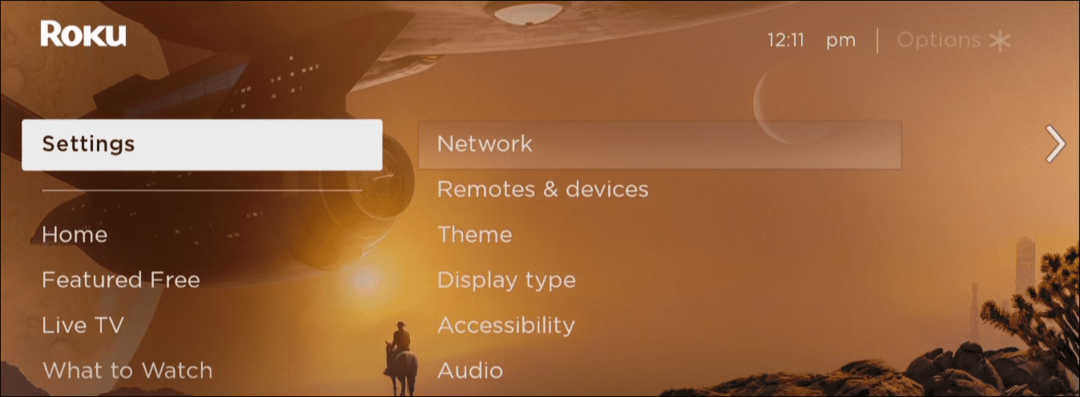
- Συνεχίστε μέσα από το μενού πηγαίνοντας στο Τηλεχειριστήρια > Ρύθμιση νέας συσκευής.
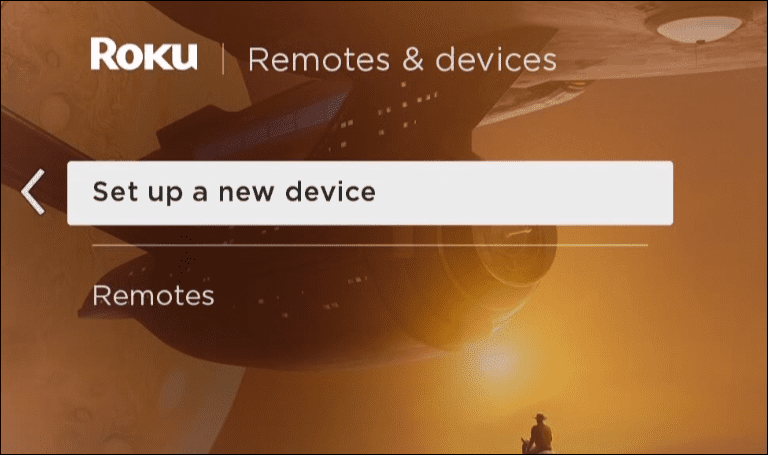
- Επιλέγω Μακρινός και επιλέξτε Να συνεχίσει.
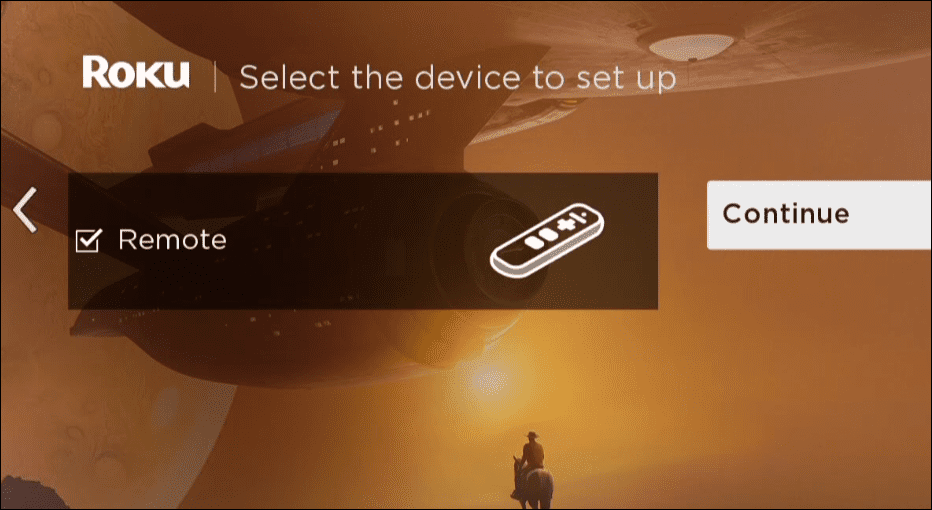
- Θα εμφανιστεί η οθόνη σύζευξης, αφαιρέστε το κάλυμμα της μπαταρίας και πατήστε το κουμπί αντιστοίχισης για πέντε δευτερόλεπτα.
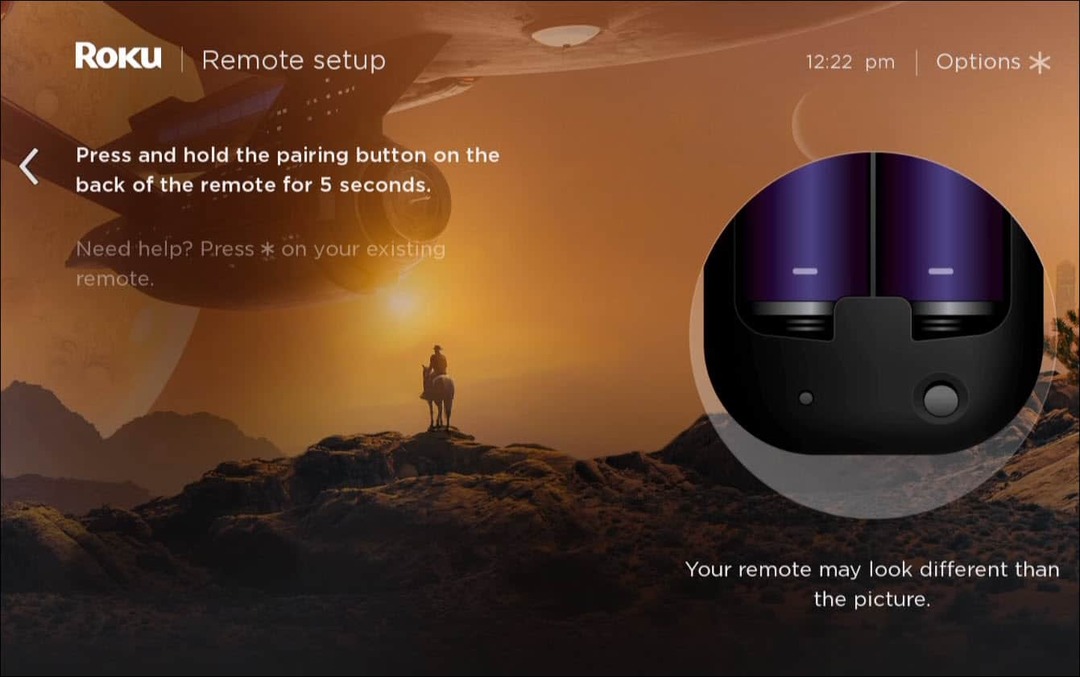
- Μόλις ολοκληρωθεί η σύζευξη, μπορείτε να ελέγξετε τα κουμπιά του τηλεχειριστηρίου για να δείτε αν λειτουργούν. Ο διακόπτης έντασης θα πρέπει τώρα να λειτουργεί.
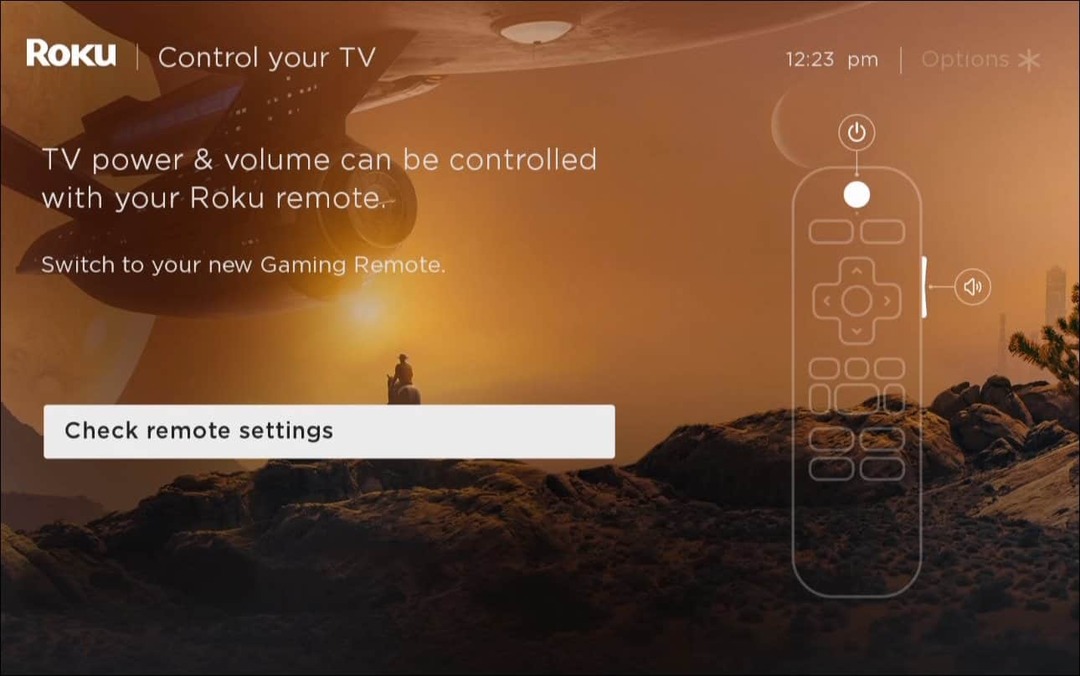
4. Ελέγξτε για σίγαση τηλεόρασης
Εάν κατά λάθος κάνετε σίγαση της τηλεόρασής σας, μπορεί να σταματήσουν να λειτουργούν τα χειριστήρια έντασης ήχου στο τηλεχειριστήριο Roku.
Για να ελέγξετε αν συμβαίνει αυτό, πιάστε το τηλεχειριστήριο της τηλεόρασής σας και πατήστε το Κουμπί σίγασης για να επαληθεύσετε ότι η τηλεόραση δεν είναι σε σίγαση. Το τηλεχειριστήριο Roku θα αρχίσει να λειτουργεί εάν βγάλετε τη σίγαση της τηλεόρασής σας.

5. Απενεργοποιήστε την ιδιωτική ακρόαση στην εφαρμογή Roku για κινητά
Εάν χρησιμοποιείτε την εφαρμογή Roku για κινητά, μπορεί να έχει ρυθμιστεί σε Λειτουργία ιδιωτικής ακρόασης. Εάν αυτό είναι ενεργοποιημένο, θα σταματήσει να λειτουργεί ο τόμος του απομακρυσμένου ήχου Roku.
Για να απενεργοποιήσετε την ιδιωτική ακρόαση στην εφαρμογή Roku:
- Εκκινήστε το Εφαρμογή Roku στη συσκευή σας iPhone ή Android και επιλέξτε συσκευές.
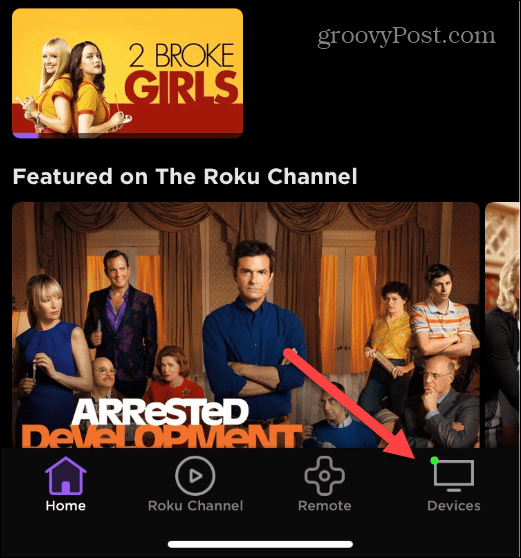
- Περιμένετε να συνδεθεί η συσκευή σας εάν δεν είναι ήδη.
- Πατήστε το Απομακρυσμένο εικονίδιο κάτω από τη συσκευή Roku που χρησιμοποιείτε.
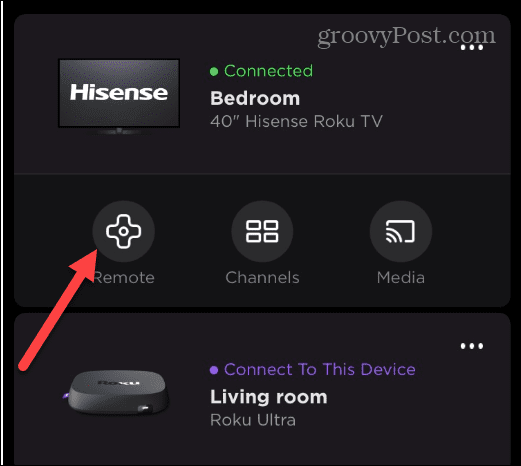
- Πατήστε το Κουμπί ακουστικών για να ενεργοποιήσετε ή να απενεργοποιήσετε τη δυνατότητα Ιδιωτικής ακρόασης. Εάν το εικονίδιο έχει πράσινο φως, είναι ενεργοποιημένο. Βεβαιωθείτε ότι δεν εμφανίζεται τίποτα άλλο στην οθόνη εκτός από τα ακουστικά.
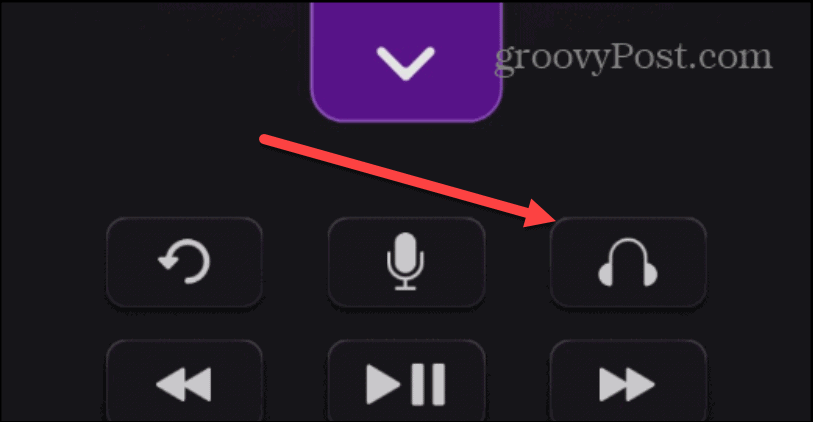
6. Επαναφέρετε τη συσκευή σας Roku
Ένα άλλο πράγμα που μπορείτε να δοκιμάσετε είναι να επαναφέρετε τη συσκευή Roku.
Για να επαναφέρετε το Roku σας, αποσυνδέστε το από την πηγή τροφοδοσίας του για 10-15 δευτερόλεπτα και συνδέστε το ξανά. Περιμένετε μέχρι να γίνει επανεκκίνηση της συσκευής Roku.
Μετά από αυτό, το τηλεχειριστήριο θα πρέπει να λειτουργεί και θα μπορείτε να ελέγχετε την ένταση του ήχου με το τηλεχειριστήριο.
Έλεγχος έντασης στο Roku
Συνήθως, μία από τις παραπάνω επιλογές θα διορθώσει το πρόβλημα εάν η ένταση του ήχου του τηλεχειριστηρίου Roku δεν λειτουργεί. Τις περισσότερες φορές, μια γρήγορη εναλλαγή μπαταρίας θα το κάνει να λειτουργήσει, αλλά δεν είναι εγγυημένο. Εάν δεν το κάνει, ελέγξτε για βρώμικα κουμπιά και αντιστοιχίστε ξανά το τηλεχειριστήριο εάν χρειάζεται. Φυσικά, η επιδιόρθωση θα μπορούσε να είναι τόσο απλή όσο η κατάργηση της σίγασης της τηλεόρασής σας.
Μόλις έχετε ένα λειτουργικό τηλεχειριστήριο, μπορείτε αλλάξτε την ένταση στο Roku. Εάν είστε νέος στη συσκευή, μπορεί να σας ενδιαφέρει να μάθετε πώς να διαγράψετε κανάλια στο Roku.
Μπορείτε επίσης να αποκτήστε Apple TV+ στο Roku, και ίσως θέλετε να διαβάσετε σχετικά σύνδεση του Roku σε Wi-Fi χωρίς τηλεχειριστήριο.
Πώς να βρείτε το κλειδί προϊόντος των Windows 11
Εάν πρέπει να μεταφέρετε τον αριθμό-κλειδί προϊόντος των Windows 11 ή απλώς το χρειάζεστε για να κάνετε μια καθαρή εγκατάσταση του λειτουργικού συστήματος,...
Πώς να εκκαθαρίσετε την προσωρινή μνήμη, τα cookies και το ιστορικό περιήγησης του Google Chrome
Το Chrome κάνει εξαιρετική δουλειά στην αποθήκευση του ιστορικού περιήγησής σας, της προσωρινής μνήμης και των cookie για τη βελτιστοποίηση της απόδοσης του προγράμματος περιήγησής σας στο διαδίκτυο. Δικό της πώς να...
Αντιστοίχιση τιμών εντός καταστήματος: Πώς να λαμβάνετε τιμές μέσω Διαδικτύου κατά τις αγορές σας στο κατάστημα
Η αγορά στο κατάστημα δεν σημαίνει ότι πρέπει να πληρώσετε υψηλότερες τιμές. Χάρη στις εγγυήσεις αντιστοίχισης τιμών, μπορείτε να λαμβάνετε εκπτώσεις στο διαδίκτυο κατά τις αγορές σας σε...
Πώς να κάνετε δώρο μια συνδρομή Disney Plus με μια ψηφιακή δωροκάρτα
Εάν απολαμβάνετε το Disney Plus και θέλετε να το μοιραστείτε με άλλους, δείτε πώς μπορείτε να αγοράσετε μια συνδρομή Disney+ Gift για...